Sommaire
Top Sujets
L'ASUS ROG Zephyrus G14 est un ordinateur performant. Déjà puissant, plusieurs améliorations peuvent améliorer ses fonctionnalités. Cet article examine la mise à niveau du SSD de l'ASUS ROG Zephyrus G14 pour augmenter sa mémoire et ses performances générales.
Les mises à niveau SSD sont délicates, et il est essentiel de savoir les effectuer avec précaution pour un résultat optimal. Dans cet article EaseUS, nous examinerons en détail le remplacement du SSD G14 et nous concentrerons sur sa gestion simplifiée.
- Le SSD ASUS ROG Zephyrus G14 est-il évolutif ?
- Préparations avant la mise à niveau du SSD ASUS ROG Zephyrus G14
- Comment mettre à niveau le SSD ROG Zephyrus (sans réinstallation du système d'exploitation)
- Comment démarrer un ordinateur à partir d'un SSD récemment cloné
- FAQ sur la mise à niveau du SSD ASUS ROG Zephyrus G14
Le SSD ASUS ROG Zephyrus G14 est-il évolutif ?
Il s'agit d'une question courante dans la plupart des forums, comme Reddit, concernant la possibilité de mise à niveau du SSD Zephyrus G14.
Oui, vous pouvez améliorer le SSD de votre ordinateur portable pour optimiser ses performances. Beaucoup d'utilisateurs pensent que cette mise à niveau est impossible en raison de la finesse du châssis. Au contraire, ce PC est hautement personnalisable grâce à son architecture hautement adaptable. Vous pouvez mettre à niveau le SSD de votre G14 à tout moment. Les sections suivantes expliquent comment procéder.
Préparations avant la mise à niveau du SSD ASUS ROG Zephyrus G14
Avant de mettre à niveau votre ordinateur portable, assurez-vous que plusieurs éléments sont en ordre. Voici les mesures essentielles à prendre avant de travailler sur le SSD G14.
- 💾 Choisissez un SSD adapté : Pour remplacer l'ancien SSD de votre Zephyrus G14, il est conseillé de choisir un SSD adapté. Ce dernier doit être compatible avec l'ordinateur portable et disposer d'un espace disque suffisant, de préférence supérieur. Assurez-vous d'utiliser un disque stable pour de meilleures performances.
- 🛠️Procurez-vous les bons outils : La remise à neuf du SSD du G14 nécessite l'accès à ses emplacements SSD M.2. Vous aurez besoin des outils adéquats, comme un tournevis cruciforme de taille 0, un bracelet antistatique et une carte plastique ou un médiator.
- 📚Sauvegardez vos fichiers : Avant d'installer le nouveau SSD, vous devez sauvegarder vos fichiers essentiels. C'est une étape essentielle du clonage de données, car elle garantit l'intégrité de tous vos fichiers. Les sauvegardes dans le cloud sont idéales, car elles sont accessibles et sécurisées.
- 🔍Inspection de l'appareil : Vérifiez que tout est en ordre sur votre ordinateur portable, notamment les emplacements SSD. Tous les composants doivent être en bon état de fonctionnement. Dans le cas contraire, la mise à niveau sera inutile.
- 🧩Un outil de clonage SSD idéal : Investissez dans un outil efficace pour transférer les données de l'ancien SSD vers le nouveau.
Il existe de nombreux outils de clonage que vous pouvez essayer pour une expérience optimale. EaseUS Disk Copy est l'un des plus efficaces, de nombreux utilisateurs appréciant sa rapidité d'exécution. Ce logiciel de clonage est léger, ce qui signifie qu'il occupe peu d'espace sur votre appareil et n'affecte pas ses performances.
Sa vitesse et sa stabilité le rendent idéal pour cloner des fichiers volumineux, comme des systèmes d'exploitation entiers. Lors du clonage de systèmes d'exploitation comme Windows 10 et 11, vous n'avez pas besoin de les réinstaller sur votre appareil. Voici les principaux atouts de EaseUS Disk Copy :
- Des vitesses de clonage ultra-rapides.
- Compatible avec différentes versions de Windows et différents types de disques durs et SSD.
- Il offre un canal de clonage sécurisé qui empêche la perte de données.
- Assistance client efficace 24h/24 et 7j/7.
- Il peut transférer des fichiers volumineux comme des systèmes d'exploitation.
- Migrez toutes les données d'un SSD vers un autre sans aucune perte.
Il est judicieux d'acquérir ce logiciel de clonage pour vos transferts de fichiers SSD vers SSD. Téléchargez-le dès maintenant et suivez le guide ci-dessous pour migrer toutes les données de l'ancien SSD vers le nouveau.
Indications préalables :
- La "copier secteur par secteur" demande que la taille de votre disque de destination soit au moins égale ou supérieure à celle du disque source. Ne cochez pas cette fonction si vous souhaitez cloner un disque dur plus grand sur un disque dur plus petit.
- Toutes les données sur le disque de destination seront complètement effacées, alors faites attention.
Étape 1 :Pour commencer à copier/cloner un disque entier vers un autre, choisissez ce disque comme disque source sous "Mode du disque" et cliquez sur "Suivant".
Étape 2 :Choisissez l'autre disque comme disque de destination.
Un message apparaît maintenant, vous avertissant que les données du disque de destination seront perdues. Veuillez confirmer ce message en cliquant sur « OK » puis sur « Suivant ».
Étape 3 :Vérifiez la disposition des deux disques. Vous pouvez gérer la disposition du disque de destination en sélectionnant "Ajuster automatiquement le disque", "Copier comme source" ou "Modifier la disposition du disque".
- "Ajuster automatiquement le disque"" apporte quelques modifications par défaut sur la disposition du disque de destination afin qu'il puisse fonctionner à son meilleur état.
- "Copier comme source" ne change rien sur le disque de destination et la disposition est la même que le disque source.
- "Modifier la disposition du disque" vous permet de redimensionner/déplacer manuellement la disposition des partitions sur ce disque de destination.
Cochez la case "Cochez l'option si la cible est un SSD" pour mettre votre SSD dans ses meilleures performances.
Étape 4 :Cliquez sur "Procéder" pour exécuter officiellement la tâche.
Partagez le blog sur les réseaux sociaux pour aider les autres utilisateurs d'ASUS ROG Zephyrus G14 à mettre à niveau leur SSD en douceur.
Comment mettre à niveau le SSD ROG Zephyrus (sans réinstallation du système d'exploitation)
Une fois toutes les étapes de préparation terminées, vous pouvez vous lancer dans la mise à niveau du SSD ASUS ROG Zephyrus G14. Suivez les étapes suivantes pour une mise à jour matérielle réussie.
Étape 1. Éteignez l'ordinateur portable et retirez son chargeur et ses autres périphériques avant de travailler dessus.
Étape 2. Placez l'ordinateur portable sur une surface stable et isolée pour ouvrir son boîtier. Utilisez le tournevis pour dévisser les vis et placez-les en lieu sûr. Ouvrez le boîtier avec une carte de crédit ou un médiator. Si possible, portez un bracelet antistatique pour protéger votre appareil pendant vos travaux.

Étape 3. Débranchez la batterie par mesure de sécurité. Localisez son connecteur et retirez-le délicatement de son support pour pouvoir accéder à l'ordinateur portable en toute sécurité.
Étape 4. Localisez le SSD M.2, situé sous une longue bande noire. Dévissez les vis pour retirer la bande et débranchez délicatement le SSD de son support. Remplacez-le par le nouveau SSD, puis remettez les vis et le bouclier thermique.

Étape 5. Revissez le boîtier et allumez l'ordinateur portable pour déterminer si la mise à niveau a réussi.
Comment démarrer un ordinateur à partir d'un SSD récemment cloné
Après avoir installé un nouveau SSD, vous devez démarrer votre appareil pour vérifier son fonctionnement. Voici les étapes à suivre pour démarrer votre ordinateur avec un SSD fraîchement cloné.
Étape 1. Allumez l'ordinateur portable et, au démarrage, appuyez sur la touche recommandée pour accéder au BIOS ou à l'UEFI. Pour ASUS, appuyez sur ÉCHAP, F2 pour Dell ou Acer, F10 pour HP et SUPPR pour les PC personnalisés. Consultez le manuel d'utilisation pour connaître les touches à utiliser.
Étape 2. Accédez aux paramètres « Ordre de démarrage » du BIOS. Définissez le nouveau SSD comme option de démarrage principale et enregistrez le paramètre en cliquant sur « Enregistrer ».
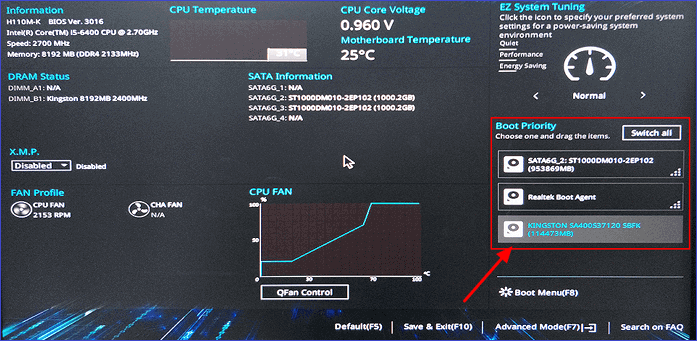
Étape 3. Quittez et redémarrez votre appareil. Votre PC démarrera alors à partir du SSD cloné.
Partagez le blog sur les réseaux sociaux pour aider les autres utilisateurs d'ASUS ROG Zephyrus G14 à mettre à niveau leur SSD en douceur.
Conclusion
Alors que nous terminons notre discussion sur la mise à niveau du SSD de l'ASUS ROG Zephyrus G14, quelques points essentiels se dégagent. Premièrement, contrairement à ce que certains experts pourraient penser, le G14 est évolutif, probablement grâce à son design fin. La mise à niveau du SSD est plus accessible avec un logiciel de clonage, qui garantit le transfert sans perte de fichiers importants.
EaseUS Disk Copy est un logiciel de clonage idéal qui se distingue par ses vitesses de transfert élevées. Il est également très adaptable, ce qui facilite son utilisation. Téléchargez le logiciel depuis son site web et commencez avec la version d'essai gratuite.
FAQ sur la mise à niveau du SSD ASUS ROG Zephyrus G14
1. Le Zephyrus G14 dispose-t-il de 2 emplacements SSD ?
Le Zephyrus G14 dispose d'un seul emplacement M.2 PCle x4. Ouvrez le boîtier de l'ordinateur portable et dévissez le bouclier thermique pour accéder à cet emplacement.
2. Puis-je ajouter un SSD à mon ordinateur portable ASUS ROG ?
Alors que la plupart des ordinateurs portables ASUS disposent de deux emplacements SSD permettant d'ajouter des SSD supplémentaires, le ROG n'en possède qu'un seul. Vous ne pouvez remplacer le SSD que par un SSD plus grand pour améliorer les performances de votre appareil.
3. Comment installer le SSD Zephyrus G14 ?
L'installation d'un SSD sur votre Zephyrus G14 est une étape essentielle pour améliorer ses fonctionnalités. Voici les étapes de cette mise à niveau matérielle.
- Étape 1. Rassemblez les outils nécessaires, principalement un tournevis cruciforme de taille 0, un bracelet antistatique, un récipient pour les vis et une carte en plastique pour ouvrir le boîtier.
- Étape 2. Dévissez toutes les vis, sauf celle qui maintient l'ensemble. Utilisez la carte pour ouvrir le boîtier. Assurez-vous de débrancher le chargeur et les autres accessoires, comme les câbles USB. Travaillez également sur une surface isolée pour éviter les dommages causés par l'électricité statique.
- Étape 3. Localisez l'emplacement du SSD, retirez l'ancien SSD et fixez le nouveau. Revissez la vis de l'emplacement M.2 et remettez le boîtier en place.
- Étape 4. Allumez votre ordinateur portable et accédez à la configuration du BIOS pour définir le nouveau SSD comme périphérique de démarrage.
Cette page vous a-t-elle été utile ? Votre soutien est vraiment important pour nous !

EaseUS Disk Copy
EaseUS Disk Copy est un outil de clonage et de migration de disque dur/SSD bien conçu et très facile à utiliser, un outil qui devrait être idéal pour quiconque souhaite migrer rapidement et facilement un disque système existant vers un nouveau disque (ou un lecteur SSD nouvellement installé) avec le minimum de configuration requis.
-
Mise à jour
Soleil est passionnée d'informatique et a étudié et réalisé des produits. Elle fait partie de l'équipe d'EaseUS depuis 5 ans et se concentre sur la récupération des données, la gestion des partitions et la sauvegarde des données.…Lire complet
EaseUS Disk Copy

Outil de clonage dédié pour répondre à tous vos besoins de clonage de système, de disque et de partition.
Articles populaires
Sujets intéressants








